エディトルの案件で使用する、重複チェックツールの使い方についてまとめています。
― 2024/06/13 マニュアルに一部追記いたしました。
― 2023/11/16 マニュアルに一部追記いたしました。
― 2022/03/07 マニュアルに一部追記いたしました。
重複チェックが必要な理由は、「コピーコンテンツではなくオリジナルのコンテンツを作成するため」です。
コンテンツの制作において、もっとも注意しなければならないのは「他者が作成したコンテンツのコピー(=コピーコンテンツ)を作成しないこと」です。
コピーコンテンツは著作権侵害のリスクがあることはもちろん、Googleなどの検索エンジンからの評価も下がる恐れがあります。
コピーコンテンツを作成しないためには、既存のweb記事との重複・類似を確認した上で記事を制作する必要があります。記事の品質担保のためにも欠かせない工程です。
記事は提出する前に重複チェックにかけ、コピーとみなされる部分がないかを確認しましょう。
※ツールに必要以上に負荷がかかることを避けるため、エディトル以外での案件では本ツールを使用しないでください。
(他社に納品するコンテンツ・自身のブログやnote等に掲載するコンテンツでは使用しないでください)
エディトルでは、原則各チームの編集者にて、ウィルゲートが提供する独自の重複チェックツールを用いたコピペ確認をお願いしています。
ただし、クライアントとライターが直接やり取りをする執筆案件などで、重複チェックを行う編集者が不在である場合は、ライターにて重複チェックの確認が必要です。
ツールをお持ちでない場合は、ウィルゲート担当者までお申し出ください。
※通常通り編集者が重複チェックを行う場合も、ライターは執筆時にコピペをしてもよい、ということではありません。「重複チェックが必要な理由」に記載の通り、コピペ自体がNG行為となりますので、決してしないようにご注意ください。
重複チェックを怠った場合、コピーコンテンツを作成してしまう可能性があり、最悪の場合著作権侵害と認められ懲罰の対象になる可能性があります。
文化的な創作物(文芸、学術、美術、音楽などのジャンル)で人間の思想、感情を創作的に表現したもののことを著作物といいます。これを著作権者の許諾を得ないで無断で利用すれば、著作権侵害となります。
著作権の侵害は、10年以下の懲役又は1000万円以下の罰金、著作者人格権、実演家人格権の侵害などは、5年以下の懲役又は500万円以下の罰金などが定められています。また、法人などが著作権等(著作者人格権を除く)を侵害した場合は、3億円以下の罰金となります。
https://www.cric.or.jp/qa/hajime/hajime8.html
エディトルのサービス性質上、制作は発注者⇔編集者・クリエイター間で進行し、弊社は制作物の確認を請け負っておりません。制作物に関する責任の所在は編集者・クリエイターに置かれています。(編集プランに限る)
※プランの詳細についてはエディトルプラン内容についてをご確認下さい
上記のようなトラブルを避けるためにも、必ず弊社提供の重複チェックツールを用いてから納品してください。
重複チェックツール(WebCopyCheck Tool)には以下よりログインできます。
指定のメールアドレス・パスワードを入力してください。
(編集者には、アカウント発行時にご連絡しています。案件対応に際し、クリエイターでのチェックが必要な場合は、アカウント発行希望の旨を運営担当者へご一報ください。)
参考:Q:ライターも重複チェックを使えるようにしたい。/編集者にてライターのアカウント発行はできますか?
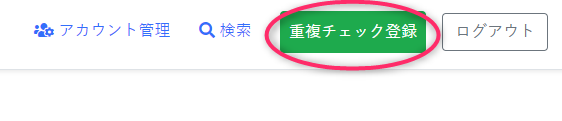
ログイン後、画面右上の「重複チェック登録」をクリックすると、以下の画面に遷移します。
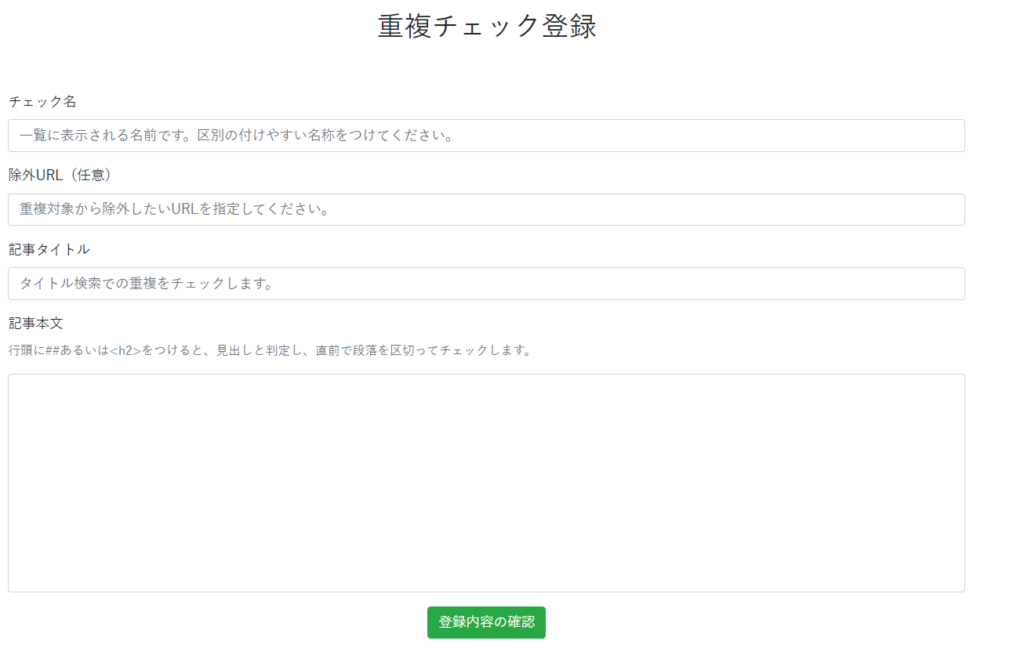
それぞれ以下の通りに項目を入力してください。

ご自身でチェックする記事が判別できるような名称を入れてください。
例)日付〇〇に関する企画
例)日付「〇〇」の執筆
例)「SEO とは」などのキーワード

重複チェック時、特定のサイトを調査結果から除外したい場合に、そちらのサイトURLを入力してください。不要の場合は空欄のままで構いません。
―使用例)リライト記事の納品前に、すでに公開済みのリライト対象記事を除いた重複結果を確認したい など
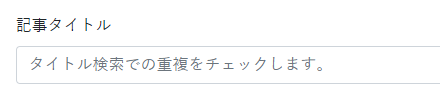
チェックする記事のタイトルを入れてください(企画の場合は1企画目のタイトルを入れてください)。
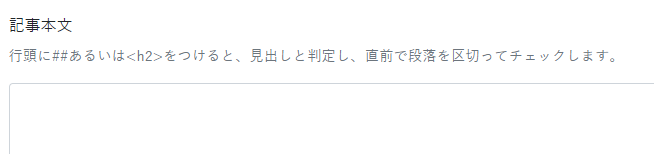
チェックする企画や記事の本文を貼り付けてください。
記事の場合
大見出し・中見出し・小見出しに「##」もしくは「 <h2>」(半角)をつけてください。
「h2」や、ドキュメントの段落スタイルの設定だけでは区切りとして判断されないため、「##」もしくは「<h2>」と必ず半角カッコをつけて段落ごとに調査できるように登録をしてください。
また段落は、大見出し(<h2>)だけでなく、中見出し(<h3>)・小見出し(<h4>)単位でも区切るようにしてください。
※「本文」欄に、段落ごとの区切りをつけずひとまとめで登録してしまうと、重複チェックの精度が落ちて、適切な調査結果が得られない場合があります。必ず中見出し(<h3>)以下でも区切るようにしてください。
(参考)重複チェック時に一括で「##」をつける方法
Googleドキュメントで納品を行う場合、拡張機能を利用し一括で「##」をつけることができます。
① 「Markdown Tools」のプラグインを入れる
② 対象のドキュメントを開き、拡張機能>Markdown Tools>Heading Number(Markdown)>1.2.3の順に選択する
③ 自動で、大見出し「##」・中見出し「###」・小見出し「####」が反映される
④ すべて「##」にする必要があるので、全置換(CTRL+H)で「###」と「####」を、それぞれ「##」に変更
※この時、全置換の順番として、先に「####」→「##」に置き換えたのち、「###」→「##」に置き換えるという順に行う必要があります。
(参考)設定方法についてはこちらもご参照ください。
企画の場合
企画段階での重複チェックはマストではありませんが、必要に応じて調査することも可能です。記事同様に各企画の見出しに「##」をつける必要があります。
エクセルファイル「企画重複チェック用」を使用していただければ、タイトルに自動で「##」がつきますのでご活用ください。
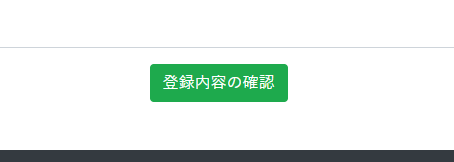
入力が完了したら、下部の「登録内容の確認」をクリックします。
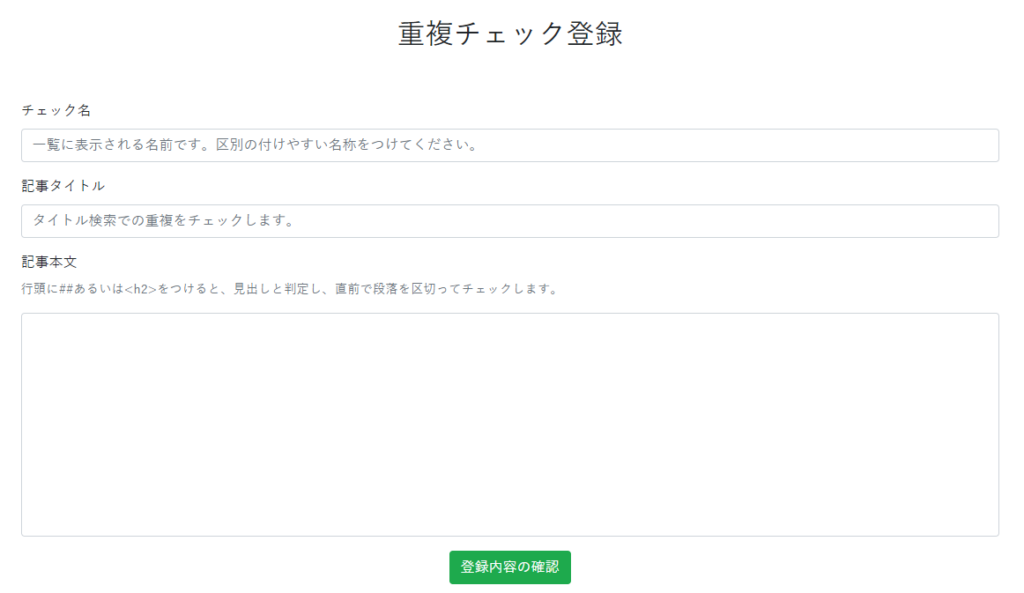
確認画面に移動しますので、問題なければ「この内容で登録する」をクリックします。
修正箇所があった場合は左下の「戻って修正する」をクリックすると1つ前の画面に戻り、修正できます。
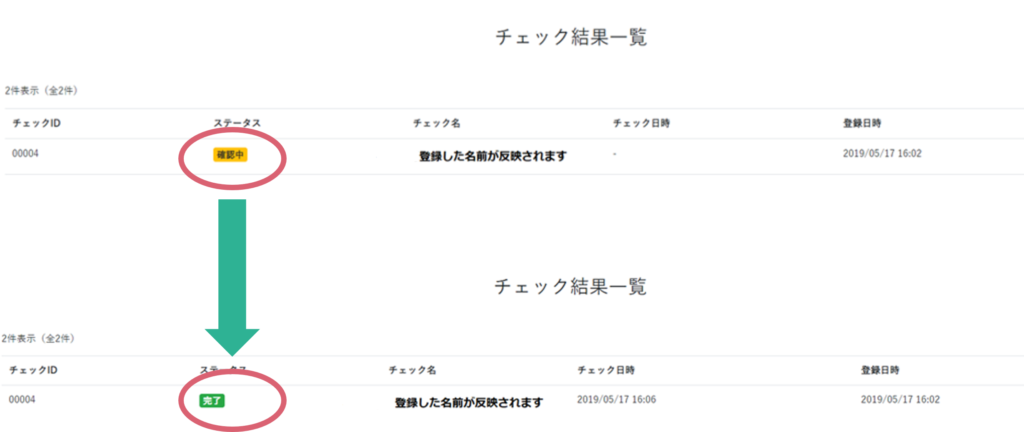
ステータスが「確認中」(黄色)から「完了」(緑色)に変わったらチェック名をクリックします。表示されたチェック画面を見て、コピーコンテンツではないか目視で確認してください。
チェック画面は以下のように表示されます。
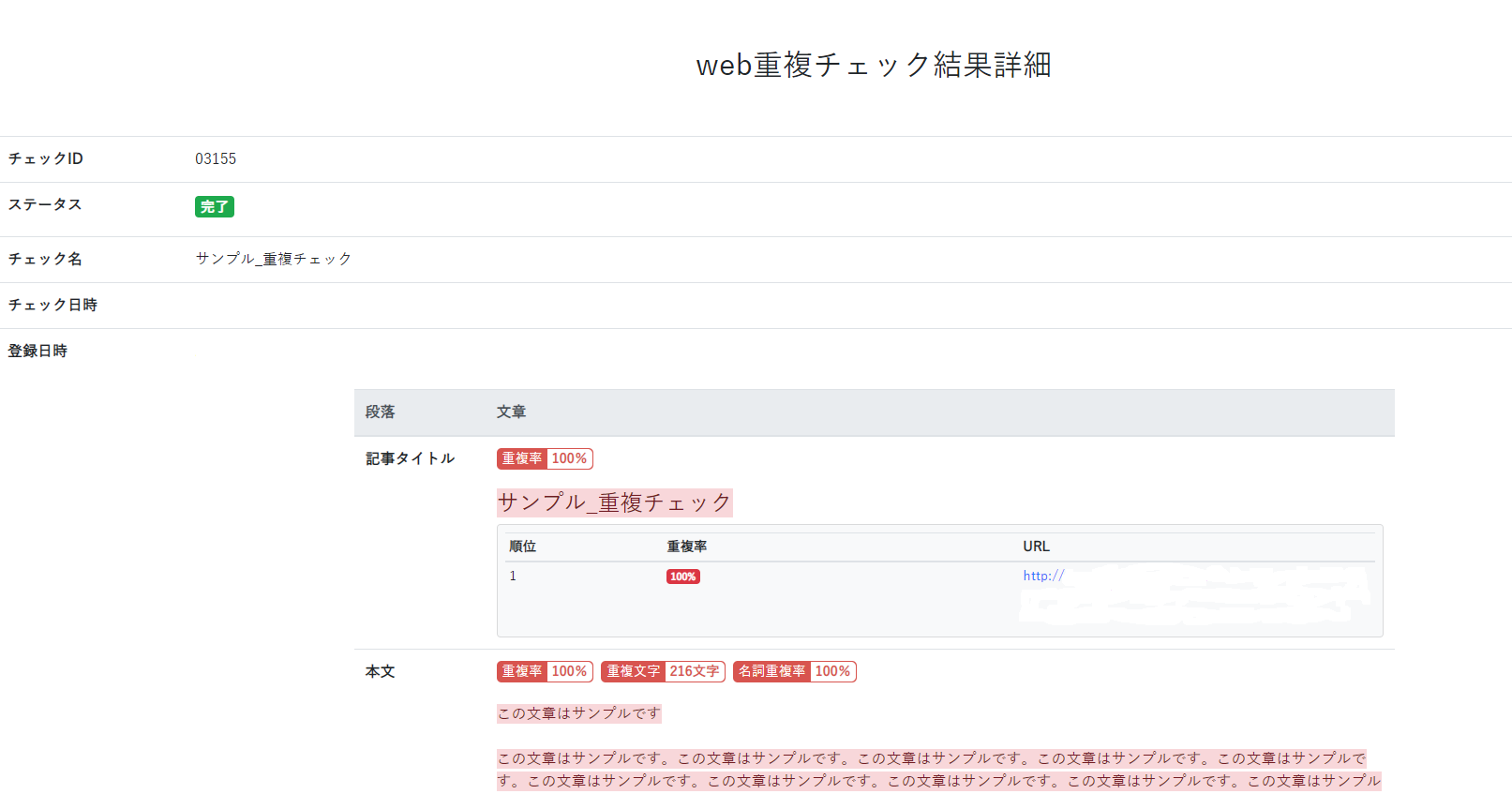
ハイライトされた部分の色によって、重複の度合が異なります。
赤色:コピーの可能性が高い
黄色:コピーの可能性がある
灰色:コピーの可能性は低い
※あくまでシステム上の表示なので、ご参考までにご確認ください
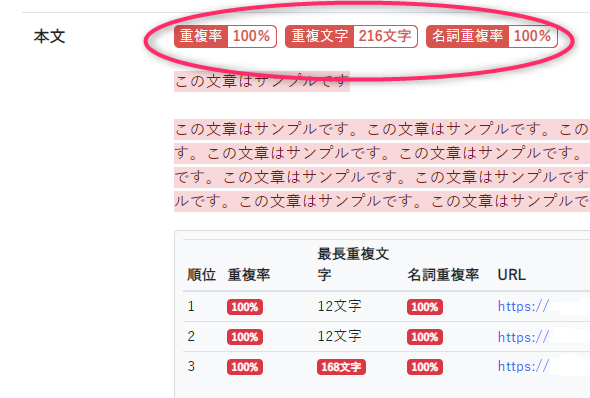
重複率
重複先の文章とどの程度重複している文章があるかを表示します(文章のかたまりごとの重複率を検出)。
目的:文章のかたまり全体でどの程度重複している部分があるかを確認するため
重複文字
最大で重複している文字数を表示します。文字数が長いと一文まるっとコピーをしている可能性があるためです。
目的:一文まるっとコピーしている文を見抜くため
名詞重複率
チェックにかけている文章と、既存記事の文章を名詞ごとに切り取り、システム内で名詞のリストを作成しています。重複先の名詞のリストと照らし合わせ、何%重複しているかを表示します。
そのため、重複先の文章が長くなれば重複率が高く表示される可能性があります。
目的:「てにをは」だけを入れ替えた文を見抜くため
重複の候補として見つかったURLを、重複率が高い順に表示しています。URLをクリックすると、別タブで以下のように比較詳細画面が表示されます。
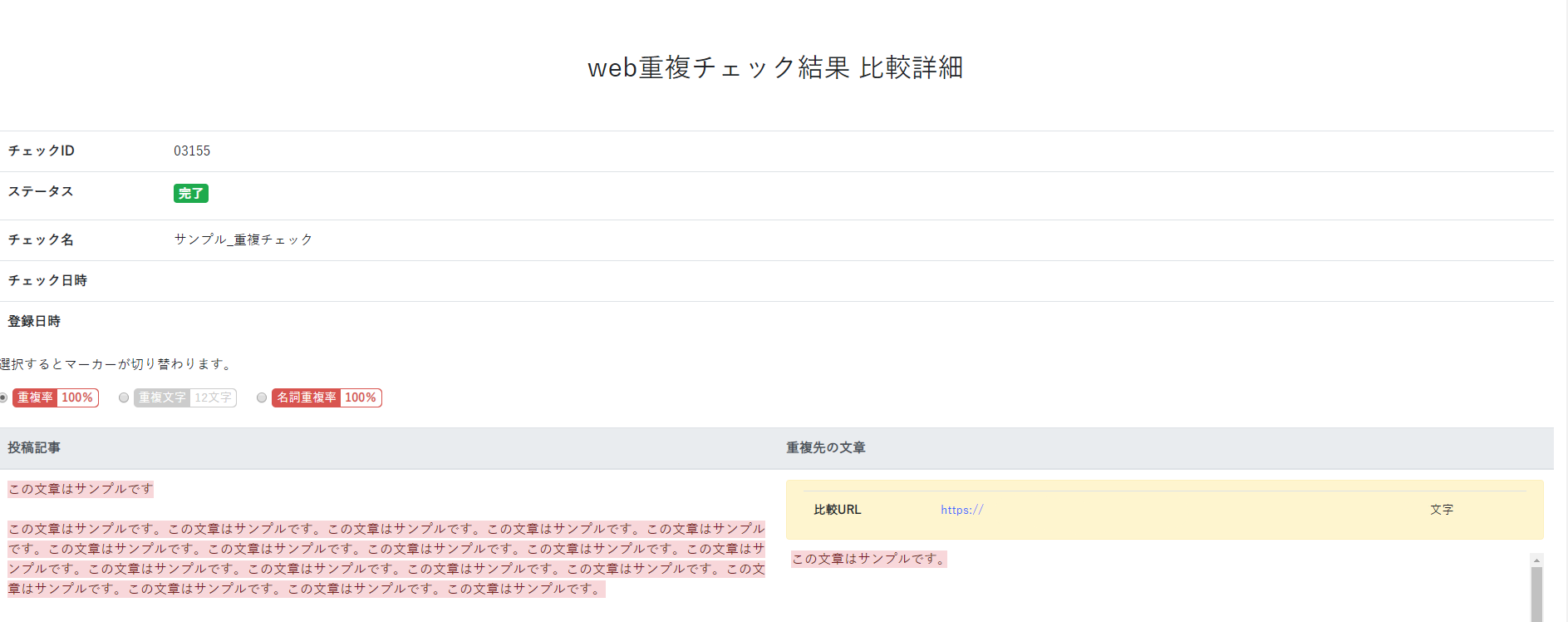
チェック対象の記事(投稿記事)の内容を比較し、重複度合いを確認してください。
「投稿記事」でハイライトされた部分をクリックすると、既存記事内で重複率が高いと判断された部分がわかります。
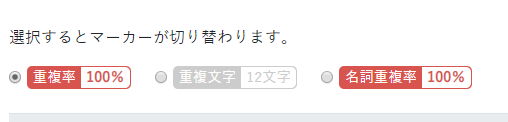
「投稿記事」の上部では、重複率・重複文字・名詞重複率のハイライト(マーカー)を切り替えることもできます。
「コピーコンテンツ」と判断されるものには、以下のような点があります。
ただし、必ずしも「重複率が高い=コピーコンテンツ」とは限りません。例えば以下のような場合は重複率が高くなることが考えられます。
また、意図せず一部分が重複してしまうケースもあります。重複率が高い部分については、以下の観点でチェックを行ってください。
※重複先URLの内容も確認し、重複率の数字だけでNGとは判断しないようご注意ください。
判断に迷った場合には、担当編集者の方へご相談ください。
A:「パスワードを忘れた方はこちら」の案内に沿って、パスワードの再設定をお願いいたします。
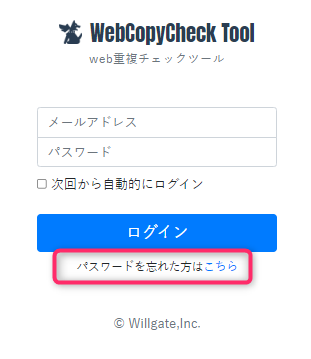
A:調査結果は登録者本人のアカウントでのみ確認できる仕様のため、キャプチャを取るなどして開示していただいて問題ございません。
A:ツールの負荷を避けるため、アカウント発行はウィルゲート社員のみ可能な仕様となっております。
この場合もお手数ですがチャットワークにて、運営スタッフへアカウント発行の旨をご依頼ください。
[オペレーティングシステム(OS)]
・Windows 7
・Windows 8
・Windows 10
・Mac OS
[ブラウザ]
・Google Chrome 最新版
・Safari 最新版
[ ディスプレイ解像度]
横1280px以上
[注意点]
・「JavaScript」「Cookie」を使用しています。ブラウザの設定で無効になっている場合、一部機能をご利用いただけない場合があります。
・推奨環境以外では、デザインが崩れたり、一部機能が正常に動作しないことがあります。推奨環境以外で発生した内容につきましては、対応できない場合がございますのでご了承ください。
・複数のタブを利用して作業を行うと正常に動作しないことがあります。
※オペレーティングシステムとブラウザ両方の条件を含んだ環境を推奨環境としています。
※ベータ版・プレビュー版、および、開発元のサポートが終了したオペレーティングシステムやブラウザは除きます。
重複チェックツールマニュアルは以上です。ご不明な点やお気づきの点がありましたら、いつでもチャットワークにて運営事務局へお問い合わせください。
運営会社:株式会社ウィルゲート
営業時間:平日9:30~18:30
※時間外、土日祝日にいただいたご連絡は翌営業日に順次確認いたします。